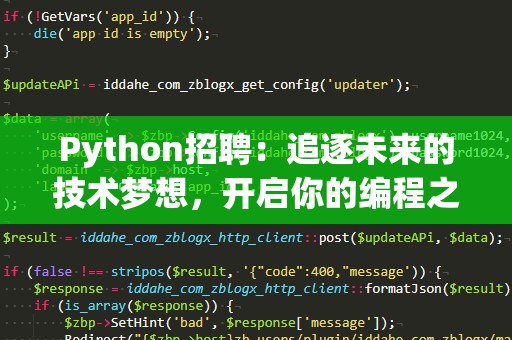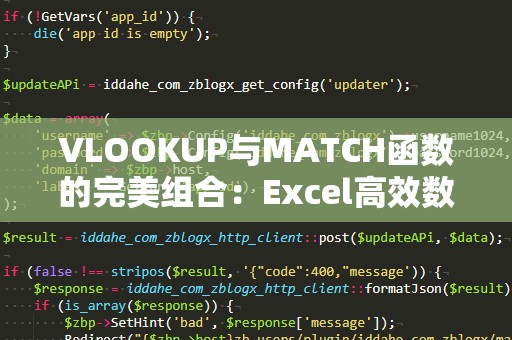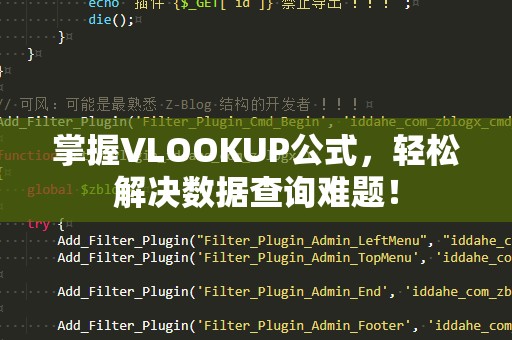在日常的Excel使用中,进行数据分析时常常需要对数值进行区间判断。比如你可能会想要根据某些数值范围来决定数据的分类,或者根据数值是否大于某个标准来进行筛选。而“if函数大于小于区间”就是实现这一需求的重要工具之一。通过掌握这个技巧,你可以更加高效地处理大量数据,提升工作效率。
什么是“if函数大于小于区间”?

简单来说,if函数是Excel中最常用的条件判断函数之一。它的基本结构是=IF(条件,返回值1,返回值2),意思是如果条件满足,返回值1,否则返回值2。我们可以在if函数中使用大于、小于、等于等运算符来判断数值是否符合要求。
当需要判断一个数值是否位于某个区间时,可以通过if函数配合大于(>)和小于(<)运算符来实现。例如,如果你想判断一个学生的成绩是否在80到90分之间,可以使用以下公式:
=IF(AND(A1>80,A1<90),"合格","不合格")
这里的AND函数用于同时检查两个条件:成绩是否大于80且小于90。如果满足这两个条件,if函数将返回“合格”,否则返回“不合格”。
应用场景:高效数据分析
如果你在处理一些销售数据、考试成绩或者其他数值型数据时,需要将数据进行分类和汇总,那么“if函数大于小于区间”就能帮你完成这些任务。举个例子,假设你是一名销售经理,你需要根据销售额来判断销售人员的绩效。如果销售额在某个区间范围内,可以给他们不同的评级,比如:
销售额大于50000,评级为“优秀”;
销售额在30000到50000之间,评级为“良好”;
销售额小于30000,评级为“需要改进”。
通过使用if函数,你可以轻松地实现这一目标。公式如下:
=IF(A1>50000,"优秀",IF(A1>=30000,"良好","需要改进"))
这个公式通过嵌套使用if函数来判断销售额的不同范围,并给出相应的评级。这不仅能帮助你快速筛选数据,还能将复杂的判断过程简化成一个简洁的公式。
if函数大于小于区间的灵活运用
使用if函数进行大于小于区间判断时,你可以根据实际需要调整判断条件的复杂度。例如,你可能需要同时判断数值是否在多个区间之间,或者使用不同的逻辑运算符(如“>=”表示大于或等于,“<=”表示小于或等于)。对于复杂的情况,甚至可以结合多个if函数、and函数或or函数来进行多重判断。
比如,如果你想判断一个学生的成绩是否符合以下标准:
90分以上,评级为“优秀”;
80分到89分,评级为“良好”;
70分到79分,评级为“中等”;
70分以下,评级为“不及格”。
此时,单一的if函数已经无法满足需求,你需要嵌套多个if函数,形成如下公式:
=IF(A1>=90,"优秀",IF(A1>=80,"良好",IF(A1>=70,"中等","不及格")))
这种多层嵌套的if函数可以灵活地应对不同区间的判断需求,使得你在数据分析时能够更加精确地筛选和分类。
小结
通过“if函数大于小于区间”的技巧,数据处理不再是难题。从简单的区间判断到复杂的多层嵌套,if函数都能帮助你快速高效地完成任务。无论是在工作中处理销售数据,还是在学术研究中进行成绩分析,掌握这一技巧将大大提升你的工作效率。
在前面的部分,我们了解了“if函数大于小于区间”技巧的基本应用,并掌握了一些常见的使用方式。我们将进一步探讨如何通过if函数实现更复杂的条件判断,提升数据处理的精度和效率。
if函数与数据验证结合使用
在Excel中,除了通过if函数进行大于小于区间判断,我们还可以结合数据验证功能,进一步提高数据的准确性和一致性。例如,你可以设置某个数据区域,只允许输入在特定范围内的数值。结合if函数,你可以实时检查数据是否符合预期并进行提醒或标注。
假设你在一个考试成绩表中需要输入学生成绩,且要求成绩在0到100之间,你可以使用数据验证功能设置输入规则。在此基础上,结合if函数,可以自动对不符合条件的成绩进行标记,比如:
=IF(OR(A1<0,A1>100),"成绩无效","成绩有效")
这条公式会检查输入的成绩是否在0到100之间,如果不在此范围内,则显示“成绩无效”,否则显示“成绩有效”。通过这种方式,你可以确保数据的正确性,避免出现错误输入。
if函数与条件格式结合
条件格式是Excel中另一个非常强大的功能,它可以根据单元格的值或条件动态地改变单元格的样式。结合if函数,我们可以实现更直观的数据展示。例如,根据成绩区间来给不同的成绩单元格设置不同的颜色,使得数据一目了然。
例如,你可以根据学生成绩的区间给单元格设置不同的背景颜色:
成绩大于90分,设置单元格背景为绿色,表示“优秀”;
成绩在80分到90分之间,设置为黄色,表示“良好”;
成绩小于80分,设置为红色,表示“不及格”。
通过使用if函数配合条件格式,数据呈现将更加直观,分析结果一目了然,极大提高了数据的可读性和可操作性。
if函数的效率与优化
在处理大量数据时,使用大量嵌套的if函数可能会影响Excel的计算速度,因此在进行复杂的数据分析时,考虑优化公式是非常重要的。你可以尝试使用其他Excel函数(如VLOOKUP、MATCH等)替代部分if函数,或减少嵌套的层级,以提高计算效率。
使用Excel的“求值”功能来检查公式是否正确也很有帮助。通过对比实际结果与预期值,确保公式的准确性和合理性,避免出现误判或错误计算。
总结:掌握if函数,提升数据分析能力
“if函数大于小于区间”不仅是数据处理中的常见需求,更是Excel操作中不可或缺的一部分。通过对if函数的灵活应用,结合条件格式、数据验证等功能,你能够在短时间内高效完成复杂的数据分析任务。无论你是做数据分析、财务报表,还是进行市场营销分析,掌握这一技巧都会使你的工作事半功倍。
通过不断优化Excel技巧,提升数据处理的效率和精度,你将能够在工作中脱颖而出,成为数据分析领域的专家。